Cognos报表调度与作业管理
本文针对Cognos的报表调度和作业管理做案例分析。为了测试报表定时调度功能,本文将报表定时输出到指定的归档目录。
1. 测试环境
Cognos V11.0
2. 设置档案文件根目录
Cognos报表输出到归档目录,需要设置档案库位置文件根目录。设置档案库文件根目录包括如下两个步骤。
- 启动IBM Cognos Configuration,配置档案库位置文件URL。
- 设置文件根目录后,重新启动IBM Cognos服务。
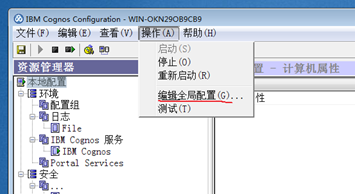
编辑全局配置
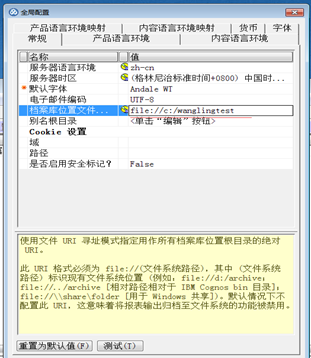
设置档案文件URL
3. 设置档案文件位置
档案文件位置可通过IBM Cogons Web 端的管理界面配置,用户进入到“调度程序和服务”模块界面中,可添加和管理档案文件位置的名称和地址。
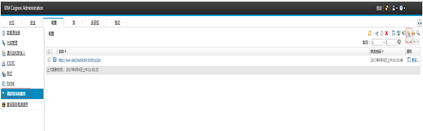
添加档案文件
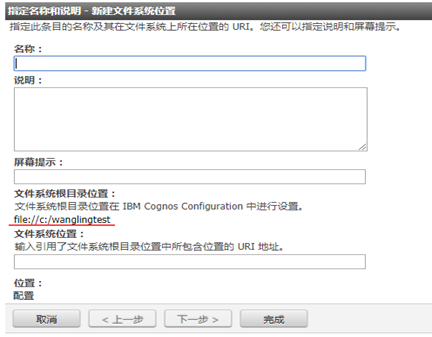
定义文件属性信息

管理文件位置
通过定义文件的名称和位置,最终会在Cognos的服务器上生成如下两个文件夹:
- C:/wanglingtest/172.10.31.210
- C:/wanglingtest/report_wll
4. 调度自助式报表
调度自助式报表可以对报表进行调度,使其在方便的时候运行(例如在非高峰时段,系统需求比较低的时候。)。报表调度模式可设置为单独调度或者作业调度。创建调度之后,报表或作业会在所设定的日期和时间,按照配置规则运行。
4.1 单独调度报表
单个报表的调度配置步骤如下:
- 选中报表,查看属性,打开计划表设置界面
- 配置计划表参数
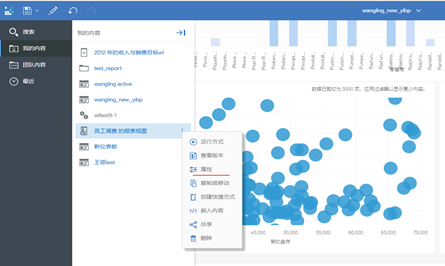
选择报表
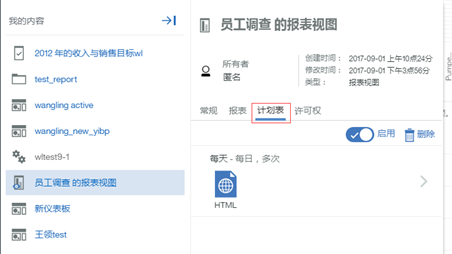
查看报表计划表属性
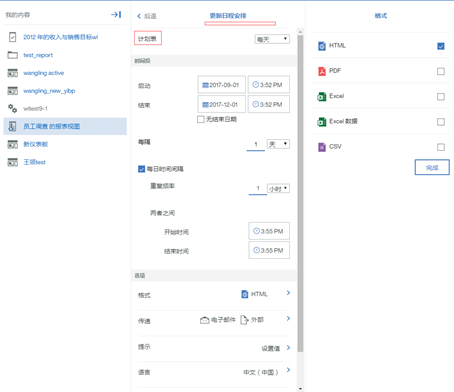
设置计划表参数
在“传递”一项中,可设置报表定时发送至指定的邮箱和导出到外部文件中。外部文件的位置为定义的档案归档文件位置列表,可选择其中一个位置作为导出文件的位置。
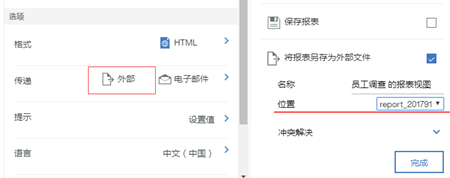
外部文件位置设置
4.2 作业调度报表
作业调度报表指建立一个作业,可同时管理多张报表,为这些报表设置相同的配置参数,通过管理作业的属性,达到控制相同类型报表事务的目录。作业的调度配置步骤如下:
- 新建作业
- 添加作业步骤,选择指定报表
- 设置作业调度参数
- 作业计划调度启动
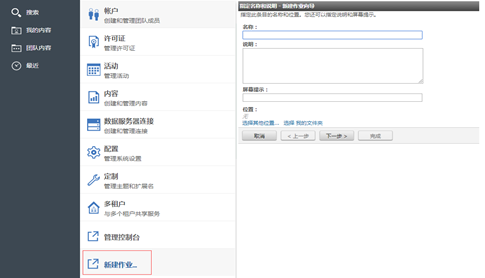
新建作业

设置作业中的报表
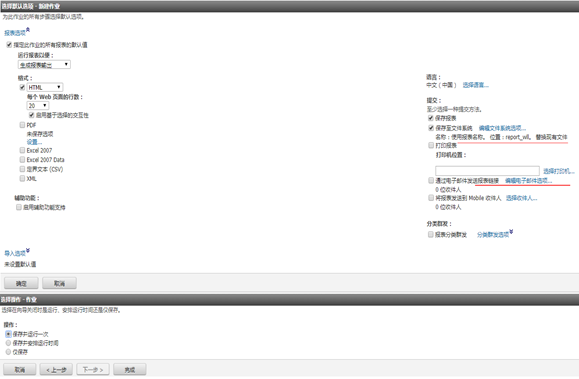
设置作业调度参数
作业调度参数配置完成后,可通过访问作业保存的文件位置,设置作业的计划属性,启动作业。
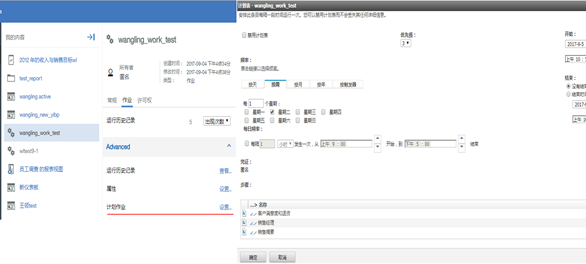
计划作业启动
5. 计划表管理
用户可通过IBM Cognos的web管理平台,管理系统中的计划表。系统中的计划表包括定义的单个计划表和作业。对于系统中计划表的执行状态,可通过过去的活动,当前的活动,即将运行的活动参考整个计划表的执行情况。

计划表管理
通过定义了定时任务调度,可查看报表定时导出到制定文件位置的文件。导出文件存储模式参考计划表中设置的标准(如文件替换,文件保存版本号)。
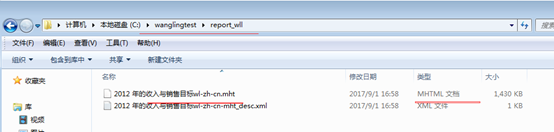
导出报表文件
6. 计划表应用场景
Cognos计划表可配置定时任务,方便系统做业务报表离线管理。在计划表使用中,应注意如下事项:
- 可设置离线模式的报表,目前包括Cognos 的普通报表和活动报表。新的仪表板页面不支持离线报表导出功能。
- 计划表设置后,可通过计划表管理界面实时做计划表的修改,启用,停用等操作。
- 对于同种需求的报表管理,可加入到同一个作业中方便统一管理。
- 离线报表导出支持多种格式,如html,excel,pdf。但是导出格式为html时,导出的文件是mht的格式,这种类型的文件可供浏览器解析,目前支持的浏览器有IE7及以上版本,火狐浏览器。谷歌浏览器暂时不支持。
- 离线报表可通过Cognos服务器设置定时推送报表文件到指定邮箱。但是,需要在Cogons的配置项中,先设置推送邮箱的SMTP邮件服务器,通过邮箱的账号和密码验证通过后才可使用。
喜欢请赞赏一下啦^_^
 微信赞赏
微信赞赏
 支付宝赞赏
支付宝赞赏
作者:@wuya11
本文为作者原创,转载请注明出处:https://www.cnblogs.com/wlandwl/p/cognos3.html
本文版权归作者和博客园共有,欢迎转载,但未经作者同意必须保留此段声明,且在文章页面明显位置给出原文链接。
限于本人有限的知识水平,文中可能存在误解或错误(轻喷~),欢迎指出。




【推荐】国内首个AI IDE,深度理解中文开发场景,立即下载体验Trae
【推荐】编程新体验,更懂你的AI,立即体验豆包MarsCode编程助手
【推荐】抖音旗下AI助手豆包,你的智能百科全书,全免费不限次数
【推荐】轻量又高性能的 SSH 工具 IShell:AI 加持,快人一步
· 如何编写易于单元测试的代码
· 10年+ .NET Coder 心语,封装的思维:从隐藏、稳定开始理解其本质意义
· .NET Core 中如何实现缓存的预热?
· 从 HTTP 原因短语缺失研究 HTTP/2 和 HTTP/3 的设计差异
· AI与.NET技术实操系列:向量存储与相似性搜索在 .NET 中的实现
· 周边上新:园子的第一款马克杯温暖上架
· Open-Sora 2.0 重磅开源!
· 分享 3 个 .NET 开源的文件压缩处理库,助力快速实现文件压缩解压功能!
· Ollama——大语言模型本地部署的极速利器
· DeepSeek如何颠覆传统软件测试?测试工程师会被淘汰吗?